Как снова открыть закрытую заметку в Windows 10
Sticky Notes предлагает один из лучших способов делать заметки на рабочем столе(Desktop) Windows 10 . Он также предоставляет специальное место для хранения всех ваших важных напоминаний и информации. Приложение поможет вам оставаться организованным.
Теперь, если вы вошли в свою учетную запись Microsoft(Microsoft Account) , вы сможете легко закрыть и снова открыть свои заметки(Sticky Notes) в Windows 10 , но иногда у вас могут возникнуть проблемы. Вот что вы можете сделать, если Sticky Notes не открывается снова при случайном закрытии. Это помогает, если вы вошли в свой компьютер с помощью учетной записи Microsoft(Microsoft Account) .
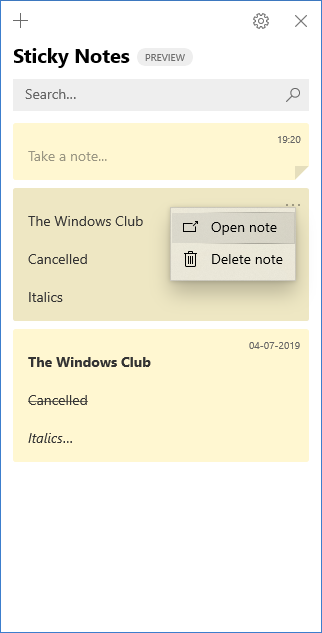
Повторно открыть закрытую заметку(Sticky Note) в Windows 10
Если вы закрыли открытую заметку(Sticky Note) и хотите снова открыть ее, выполните следующую процедуру:
- Откройте приложение Sticky Notes и просмотрите список заметок.
- Если вы обнаружите, что при открытии приложения отображается только одна заметка, щелкните или коснитесь значка с многоточием (…) в правом верхнем углу заметки, а затем щелкните или коснитесь « Список заметок(Notes list) ».
- Прокрутите(Scroll) или найдите заметку в списке заметок.
- Чтобы повторно открыть заметку, коснитесь или дважды щелкните заметку.
- Кроме того, вы также можете щелкнуть или коснуться значка с многоточием (…), а затем щелкнуть или коснуться « Открыть заметку(Open note) ».
Ваш список заметок(Sticky Notes) мог исчезнуть, потому что приложение было закрыто, а одна заметка оставалась открытой. Поэтому, когда приложение снова откроется, вы увидите только одну заметку, появляющуюся на экране вашего компьютера. Попробуйте следующий трюк, чтобы сделать список заметок доступным.
- Если при открытии приложения отображается только одна заметка, щелкните или коснитесь значка с многоточием (…) в правом верхнем углу заметки.
- Нажмите или коснитесь « Список заметок(Notes list) ».
- Прокрутите(Scroll) или найдите заметку в списке заметок.
Здесь важно отметить, что в настоящее время вы не можете заставить Sticky Notes оставаться поверх других приложений.
Однако вы можете закрепить Sticky Notes на панели задач Windows(Windows Taskbar) , чтобы сделать список заметок мгновенно видимым или быстро создать новую заметку. Для этого, когда Sticky Notes открыт, щелкните правой кнопкой мыши его значок на панели задач(Taskbar) и выберите « Закрепить на панели задач(Pin to Taskbar) ».
Если проблема все еще не устранена, и вы обнаружите, что Sticky Notes полностью перестал работать в Windows 10 , обратитесь к нашему предыдущему сообщению под названием « Сбои Sticky Notes и перестали работать».
Связанный(Related) : Sticky Notes зависает при загрузке Sticky Notes(Sticky Notes stuck on Loading Sticky Notes) .
Related posts
Липкие заметки в Windows 10: использование, сохранение, формат, резервное копирование, восстановление
Как восстановить случайно удаленные липкие заметки в Windows 10
З8549104 значок на панели задач не сочетается в Windows 10
Как импортировать Sticky Записки из Windows 7 в Windows 11/10
Best бесплатно Sticky Notes для Windows PC
Что такое процесс SPLWOW64.exe в Windows 10 и могу ли я его отключить?
Watch Цифровое телевидение и слушать Radio на Windows 10 с ProgDVB
Long Path Fixer tool будет исправлять длинные ошибки Path Too в Windows 10
Hide or Show Windows Ink Workspace Button на Taskbar в Windows 10
Как отключить гарантии для Feature Updates на Windows 10
Как использовать Network Sniffer Tool PktMon.exe в Windows 10
Не может подключиться к Xbox Live; Fix Xbox Live Networking issue в Windows 10
Create Простые заметки с PeperNote для Windows 10
Что такое пакет включения в Windows 10
Microsoft Remote Desktop Assistant для Windows 10
Как отключить Automatic Driver Updates в Windows 10
Ashampoo WinOptimizer - это бесплатное программное обеспечение для оптимизации Windows 10
Как установить NumPy, используя PIP на Windows 10
PicsArt предлагает Custom Stickers & Exclusive 3D Editing на Windows 10
Создать Keyboard Shortcut, чтобы открыть ваш любимый Website в Windows 10
